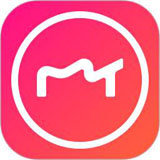怎么在PS中画出红色心形?今天小编就为大家讲一下在PS中画出红色心形的具的方法,有需要的小伙伴可以一起来看看喔。
PS画出红色心形的简单方法:
首先,在PS里新建一张背景图,图的大小没有限制,根据个人需要。现在,我们建一张500*500的正方形背景图;
在图形选框里,找到自定义图像(以上有方形、多边形、圆等,根据需要自选),今天我们是做心形;

在自定义选框处,找到心形图像(还可以种小草、箭头等多种图像选择),点击;

——在背景图像上点击并根据需要托大小;这样,一个简单的心形样子就出来了;下面该上色;

双击右侧图层处的心形图像图层,在取色板上选取需要的颜色,今天我们以红色为例,点击确定;一个完整的红心就出来了;

以上就是在PS中画出红色心形的具体方法了,大家都学会了吗?
 天极下载
天极下载






































































 微信电脑版
微信电脑版
 腾讯电脑管家
腾讯电脑管家
 火绒安全软件
火绒安全软件
 向日葵远程控制软件
向日葵远程控制软件
 魔兽大脚插件(bigfoot)
魔兽大脚插件(bigfoot)
 自然人电子税务局(扣缴端)
自然人电子税务局(扣缴端)
 桌面百度
桌面百度
 CF活动助手
CF活动助手